Dieser wikiHow zeigt Ihnen, wie Sie Apps von einem iPad löschen können.
Methode eins von zwei:
Mit dem iPad
-
 1 Tippen und halten Sie eine App, bis alle Apps auf dem Bildschirm zu wackeln beginnen.
1 Tippen und halten Sie eine App, bis alle Apps auf dem Bildschirm zu wackeln beginnen. -
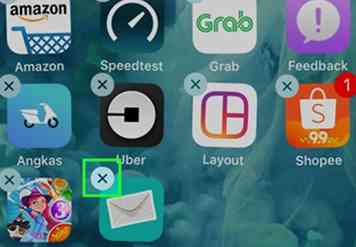 2 Tippen Sie auf ⓧ in der oberen linken Ecke der App, die Sie löschen möchten.
2 Tippen Sie auf ⓧ in der oberen linken Ecke der App, die Sie löschen möchten. - Einige Standard Apple Apps, wie App Store, Einstellungen, Kontakte und Safari, können nicht entfernt werden und zeigen keine ⓧ.
-
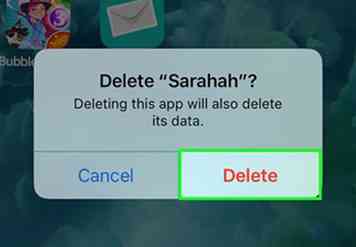 3 Zapfhahn Löschen um das Löschen der App zu bestätigen.
3 Zapfhahn Löschen um das Löschen der App zu bestätigen. - Zapfhahn Stornieren wenn du deine Meinung änderst oder einen Fehler gemacht hast.
-
 4 Tippen Sie auf die Home-Taste, um den Home-Bildschirm auf normal zu stellen. Die App wurde von Ihrem iPad gelöscht.
4 Tippen Sie auf die Home-Taste, um den Home-Bildschirm auf normal zu stellen. Die App wurde von Ihrem iPad gelöscht.
Methode zwei von zwei:
Verwenden von iTunes
-
 1 Verbinde dein iPad mit einem Computer. Verwenden Sie das Kabel, das mit Ihrem Gerät geliefert wurde, verbinden Sie das USB-Ende mit dem Computer und das andere Ende mit dem Ladeanschluss Ihres iPads.
1 Verbinde dein iPad mit einem Computer. Verwenden Sie das Kabel, das mit Ihrem Gerät geliefert wurde, verbinden Sie das USB-Ende mit dem Computer und das andere Ende mit dem Ladeanschluss Ihres iPads. -
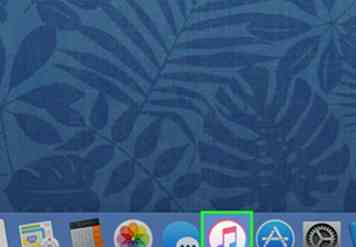 2 Öffnen Sie iTunes auf dem Computer. Es ist eine runde App-Symbol mit einer bunten musikalischen Note.
2 Öffnen Sie iTunes auf dem Computer. Es ist eine runde App-Symbol mit einer bunten musikalischen Note. -
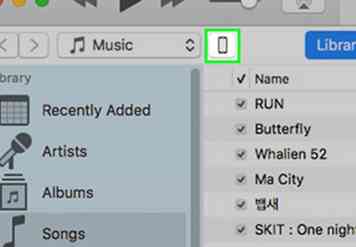 3 Klicke auf das Icon deines iPads. Es befindet sich oben links im iTunes-Fenster.
3 Klicke auf das Icon deines iPads. Es befindet sich oben links im iTunes-Fenster. -
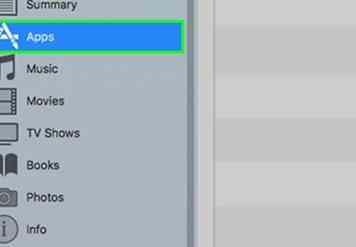 4 Klicke auf Apps. Es ist im linken Bereich des iTunes-Fensters unter "Einstellungen".
4 Klicke auf Apps. Es ist im linken Bereich des iTunes-Fensters unter "Einstellungen". -
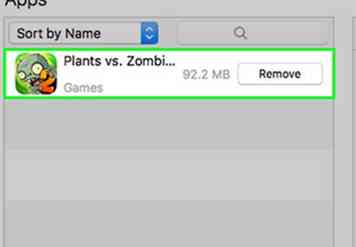 5 Suchen Sie nach einer App, die Sie löschen möchten. Die Apps werden im mittleren Bereich des Fensters unter "Apps" aufgelistet.
5 Suchen Sie nach einer App, die Sie löschen möchten. Die Apps werden im mittleren Bereich des Fensters unter "Apps" aufgelistet. - Möglicherweise müssen Sie nach unten scrollen, um die gesuchte App zu finden.
-
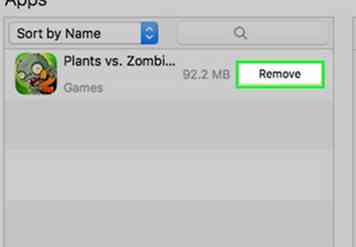 6 Klicke auf Löschen. Es erscheint auf der rechten Seite jeder App, die auf Ihrem iPad installiert ist.
6 Klicke auf Löschen. Es erscheint auf der rechten Seite jeder App, die auf Ihrem iPad installiert ist. - Die Beschriftung der Schaltfläche ändert sich zu Wird Entfernen.
- Wiederholen Sie diesen Schritt für alle Apps, die Sie von Ihrem iPad löschen möchten.
-
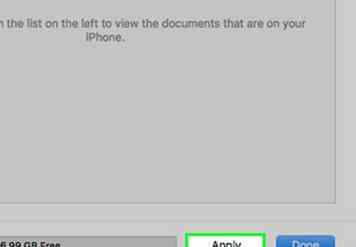 7 Klicke auf Sich bewerben. Es befindet sich in der unteren rechten Ecke des iTunes-Fensters. Sobald die Synchronisierung abgeschlossen ist, werden die App (s) von Ihrem iPad gelöscht.
7 Klicke auf Sich bewerben. Es befindet sich in der unteren rechten Ecke des iTunes-Fensters. Sobald die Synchronisierung abgeschlossen ist, werden die App (s) von Ihrem iPad gelöscht.
Facebook
Twitter
Google+
 Minotauromaquia
Minotauromaquia
 1 Tippen und halten Sie eine App, bis alle Apps auf dem Bildschirm zu wackeln beginnen.
1 Tippen und halten Sie eine App, bis alle Apps auf dem Bildschirm zu wackeln beginnen. 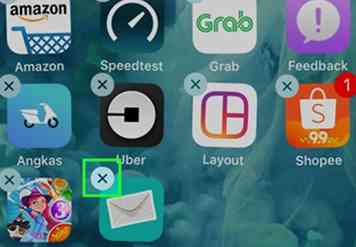 2 Tippen Sie auf ⓧ in der oberen linken Ecke der App, die Sie löschen möchten.
2 Tippen Sie auf ⓧ in der oberen linken Ecke der App, die Sie löschen möchten. 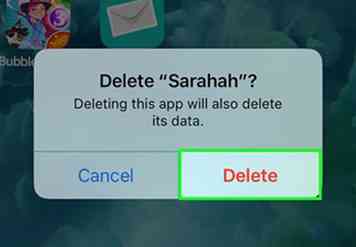 3 Zapfhahn
3 Zapfhahn  4 Tippen Sie auf die Home-Taste, um den Home-Bildschirm auf normal zu stellen. Die App wurde von Ihrem iPad gelöscht.
4 Tippen Sie auf die Home-Taste, um den Home-Bildschirm auf normal zu stellen. Die App wurde von Ihrem iPad gelöscht.  1 Verbinde dein iPad mit einem Computer. Verwenden Sie das Kabel, das mit Ihrem Gerät geliefert wurde, verbinden Sie das USB-Ende mit dem Computer und das andere Ende mit dem Ladeanschluss Ihres iPads.
1 Verbinde dein iPad mit einem Computer. Verwenden Sie das Kabel, das mit Ihrem Gerät geliefert wurde, verbinden Sie das USB-Ende mit dem Computer und das andere Ende mit dem Ladeanschluss Ihres iPads. 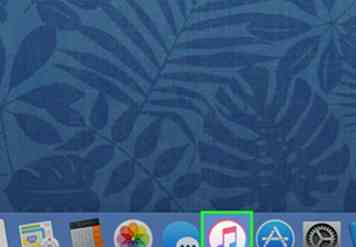 2 Öffnen Sie iTunes auf dem Computer. Es ist eine runde App-Symbol mit einer bunten musikalischen Note.
2 Öffnen Sie iTunes auf dem Computer. Es ist eine runde App-Symbol mit einer bunten musikalischen Note. 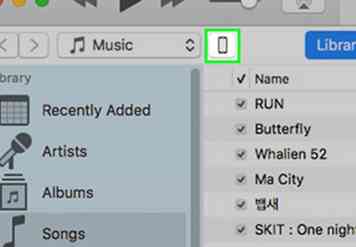 3 Klicke auf das Icon deines iPads. Es befindet sich oben links im iTunes-Fenster.
3 Klicke auf das Icon deines iPads. Es befindet sich oben links im iTunes-Fenster. 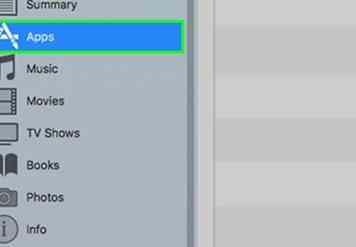 4 Klicke auf
4 Klicke auf 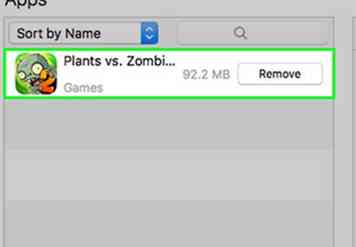 5 Suchen Sie nach einer App, die Sie löschen möchten. Die Apps werden im mittleren Bereich des Fensters unter "Apps" aufgelistet.
5 Suchen Sie nach einer App, die Sie löschen möchten. Die Apps werden im mittleren Bereich des Fensters unter "Apps" aufgelistet. 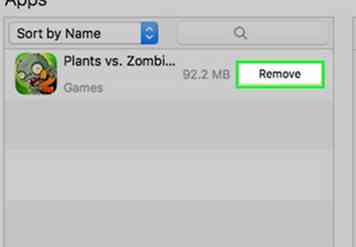 6 Klicke auf
6 Klicke auf 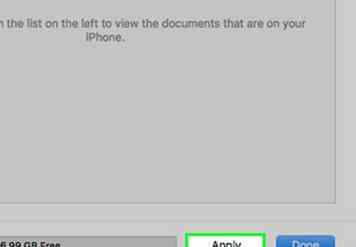 7 Klicke auf
7 Klicke auf